Comment démarrer avec momoscreen
Crée ton menu digital en quelques étapes.
Pas d'outils, pas de stress – juste des menus simplifiés.
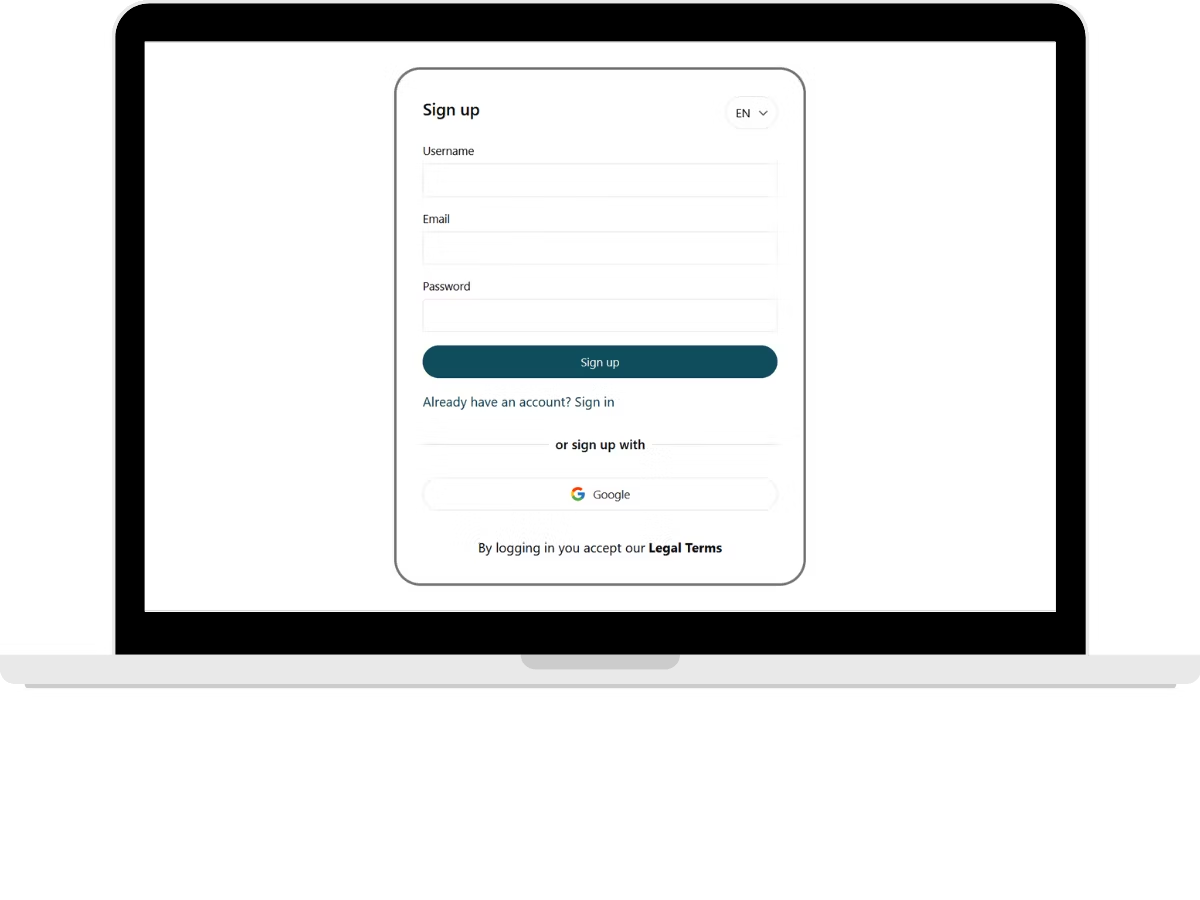
Inscris-toi ou connecte-toi
Entre simplement ton email et choisis un mot de passe.
Tu es prêt à créer ton menu.
📌 Tu utiliseras ce login pour mettre à jour ton menu à tout moment.
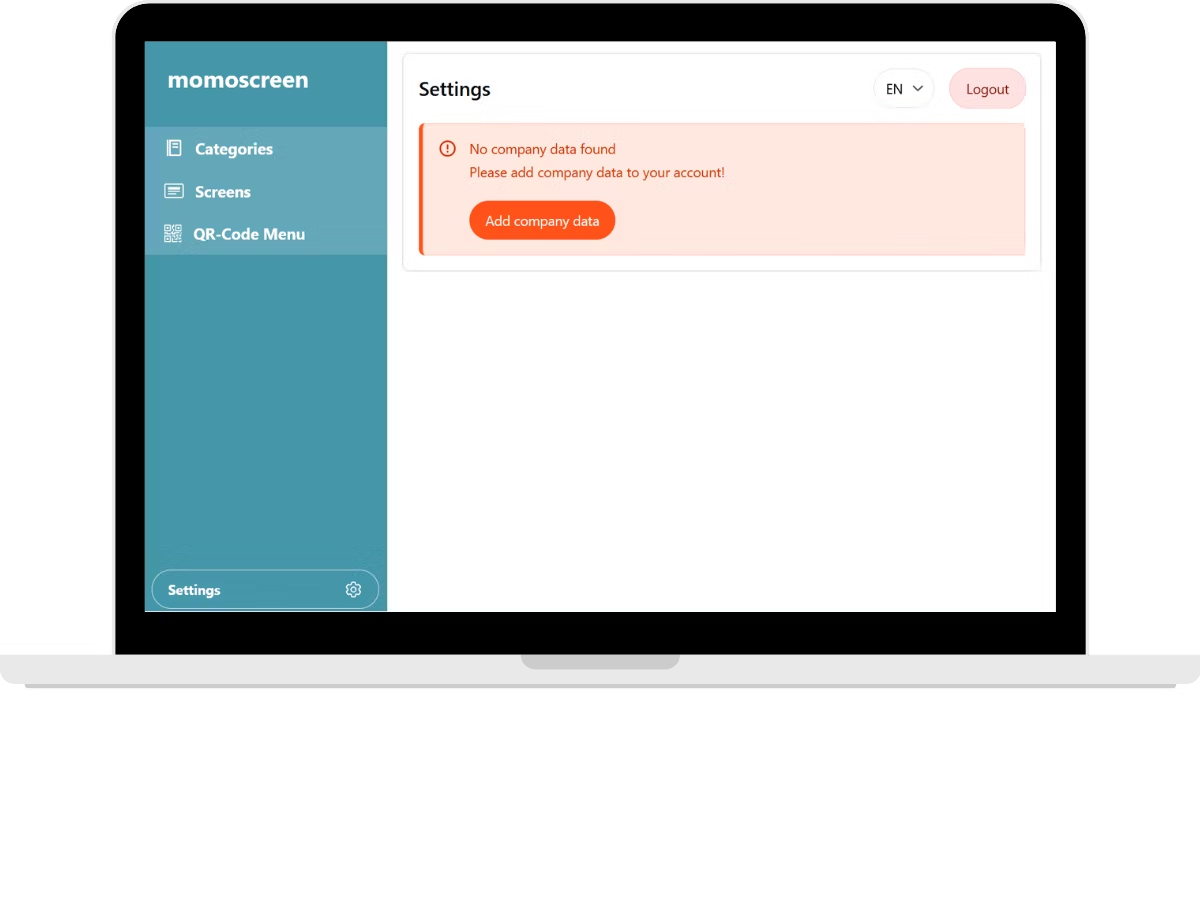
Ajoute le nom de ton entreprise
Va dans les paramètres et entre le nom de ton établissement.
Tu peux le modifier à tout moment.
⚠️ Ce nom apparaîtra sur les QR Code Menus – évite donc les surnoms.
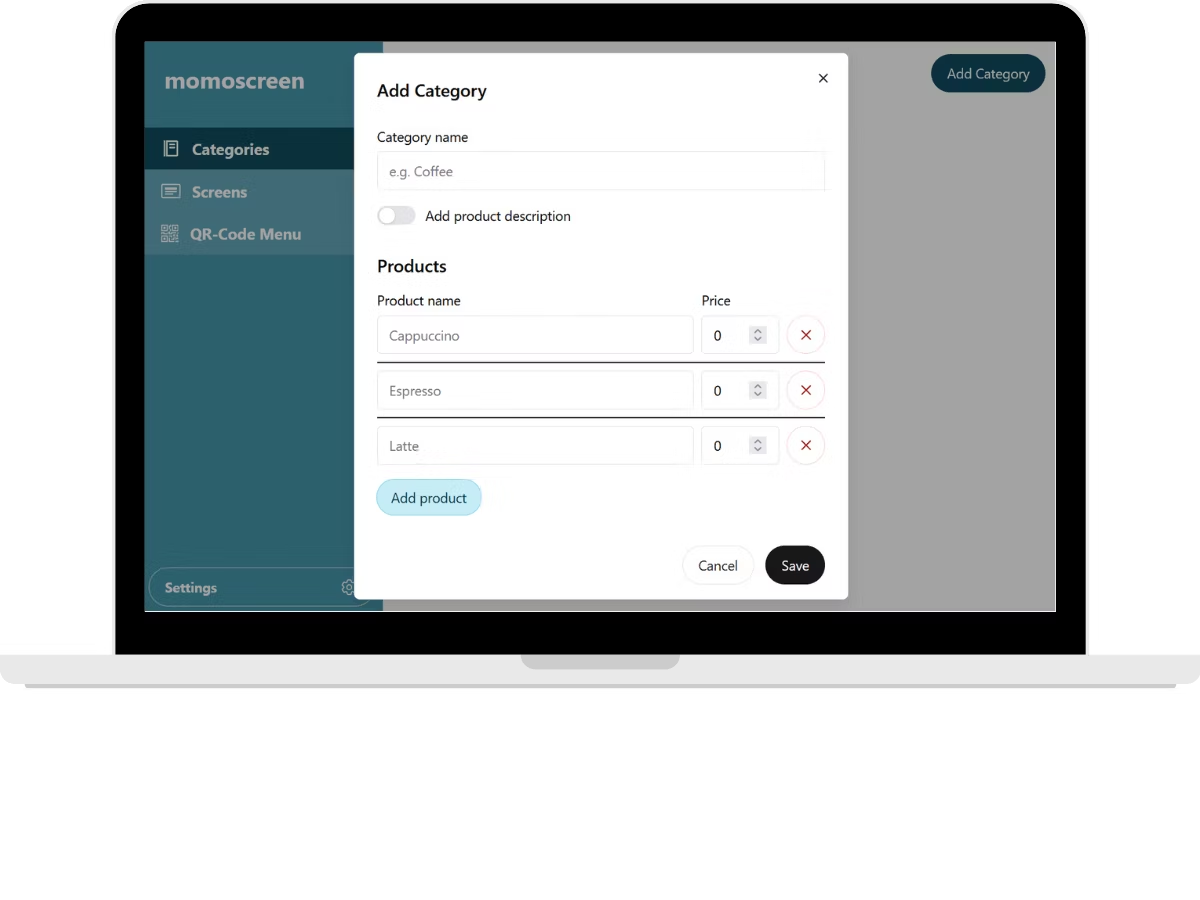
Ajoute des catégories & produits
Crée des catégories comme « Boissons », « Plats » ou « Snacks ».
Ajoute ensuite tes produits, prix et (optionnel) une courte description.
💡 Tu veux faire simple ? Ajoute juste les produits & prix – c'est suffisant !
Prépare ton QR Code Menu
Affiche ton menu de façon digitale et sans contact – juste avec un scan.
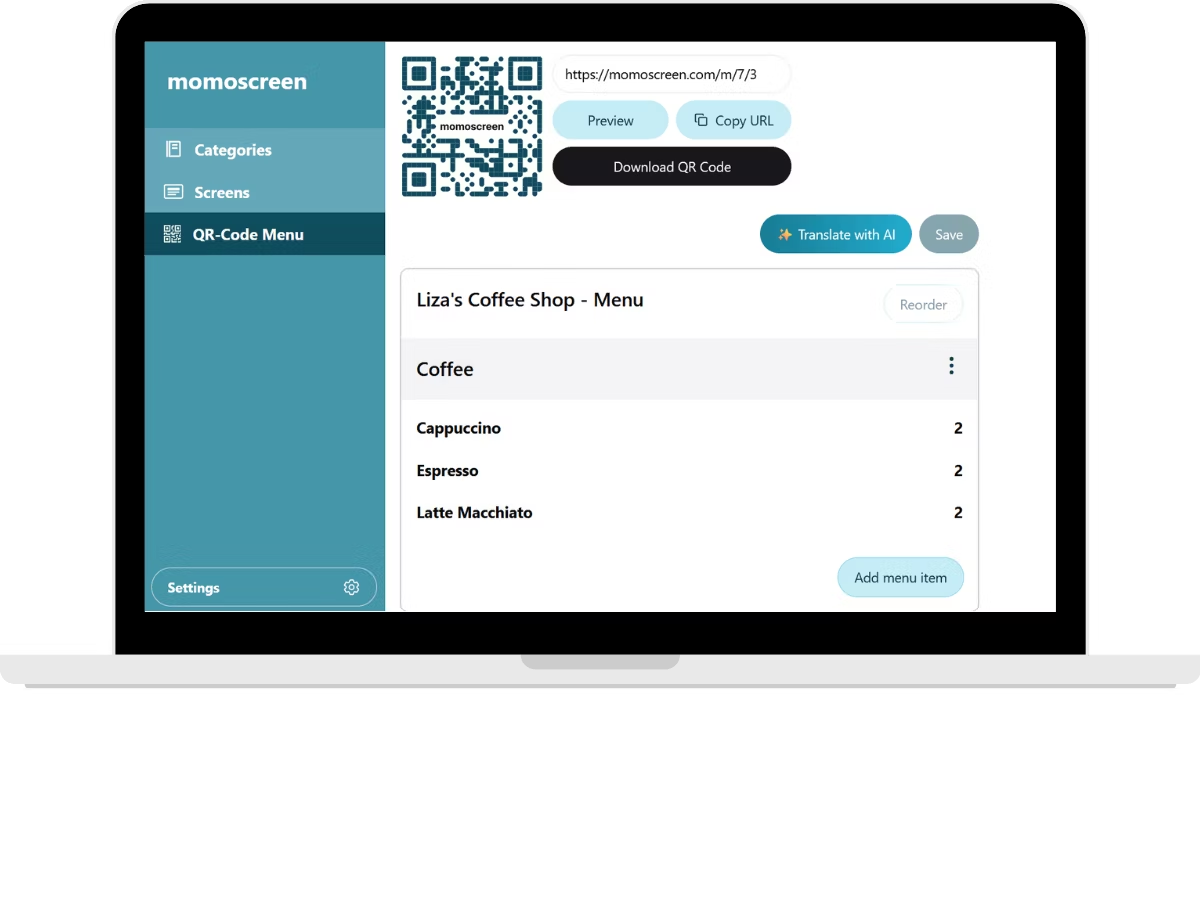
Génère un QR Code
Va dans QR Code Menu.
Choisis les catégories à inclure dans ton QR Menu, puis clique sur Enregistrer.
Ton QR Code unique est généré automatiquement.
Clique sur Télécharger QR Code pour l’imprimer et le placer dans ton établissement – sur les tables, murs ou comptoirs. 🖨️
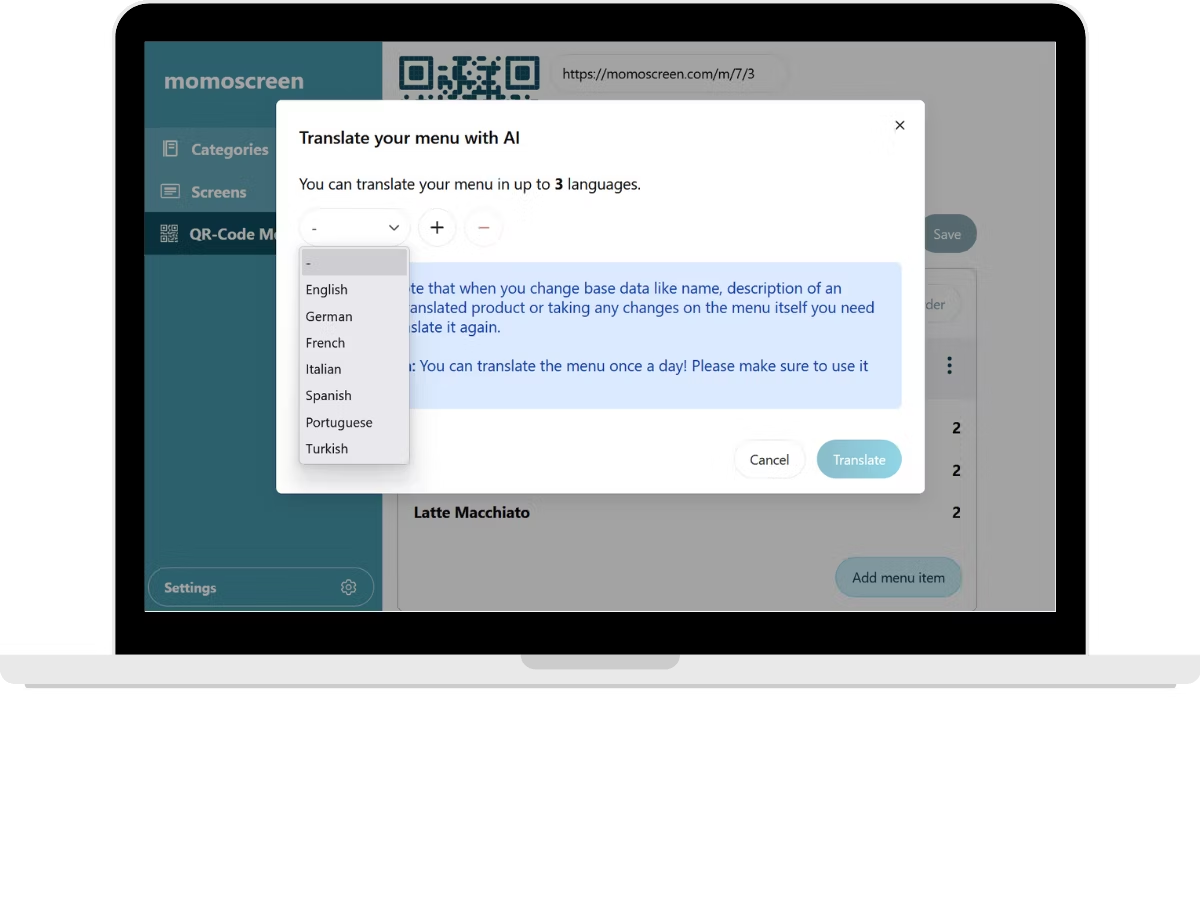
Traduis ton menu
En un clic, ton menu peut être traduit en jusqu’à 3 langues.
Tu peux changer les langues sélectionnées à tout moment dans les paramètres.
🔁 Tu peux traduire ton menu une fois par jour.
⚠️ Si tu fais des modifications, retraduis pour garder toutes les versions à jour.
🌏 Parfait pour les clients internationaux.
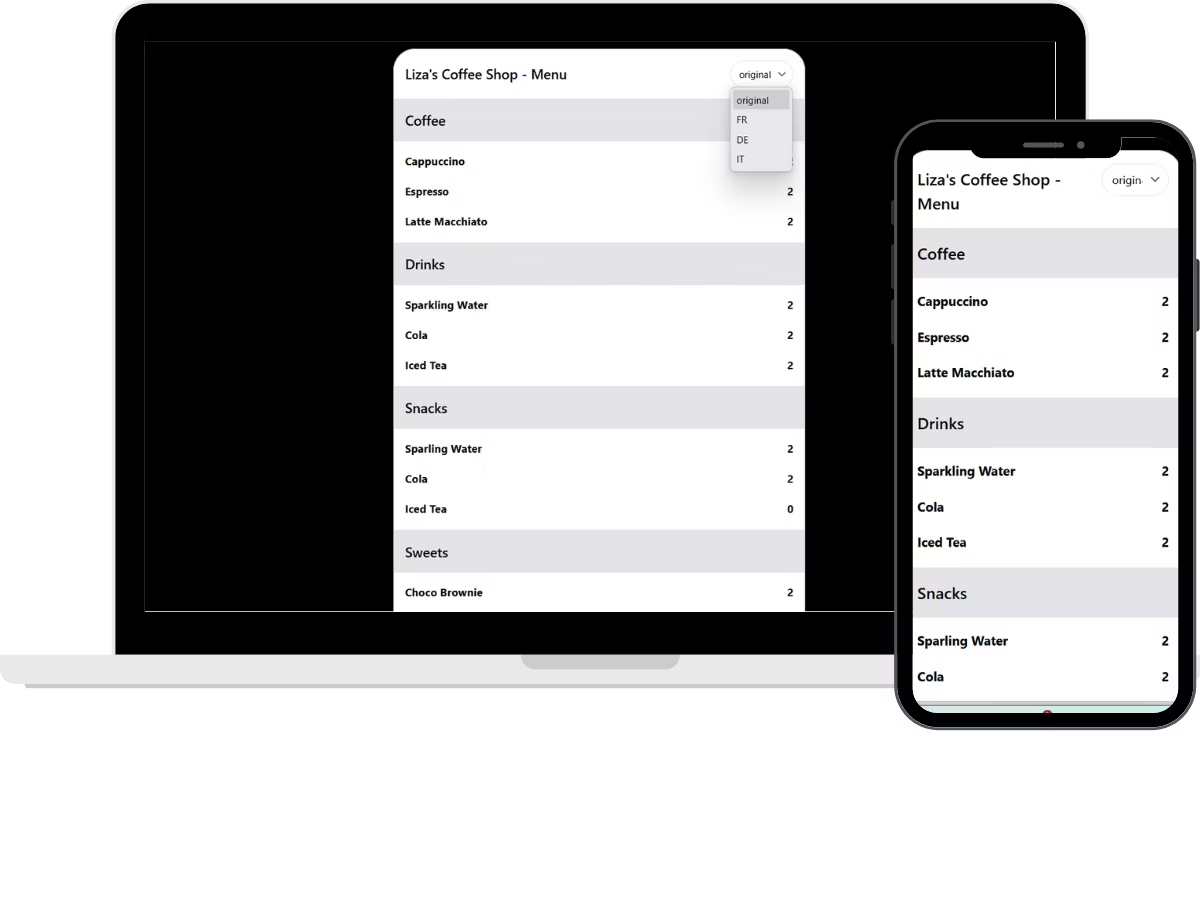
Aperçu du QR Code Menu
Vérifie l’apparence de ton menu sur mobile – exactement comme tes clients le voient après avoir scanné le QR Code. 📱
🌐 Bascule entre les langues pour voir ton menu multilingue en direct.
Personnalise tes Menu Boards
Maintenant tu peux personnaliser tes Menu Boards. Facile et stylé.
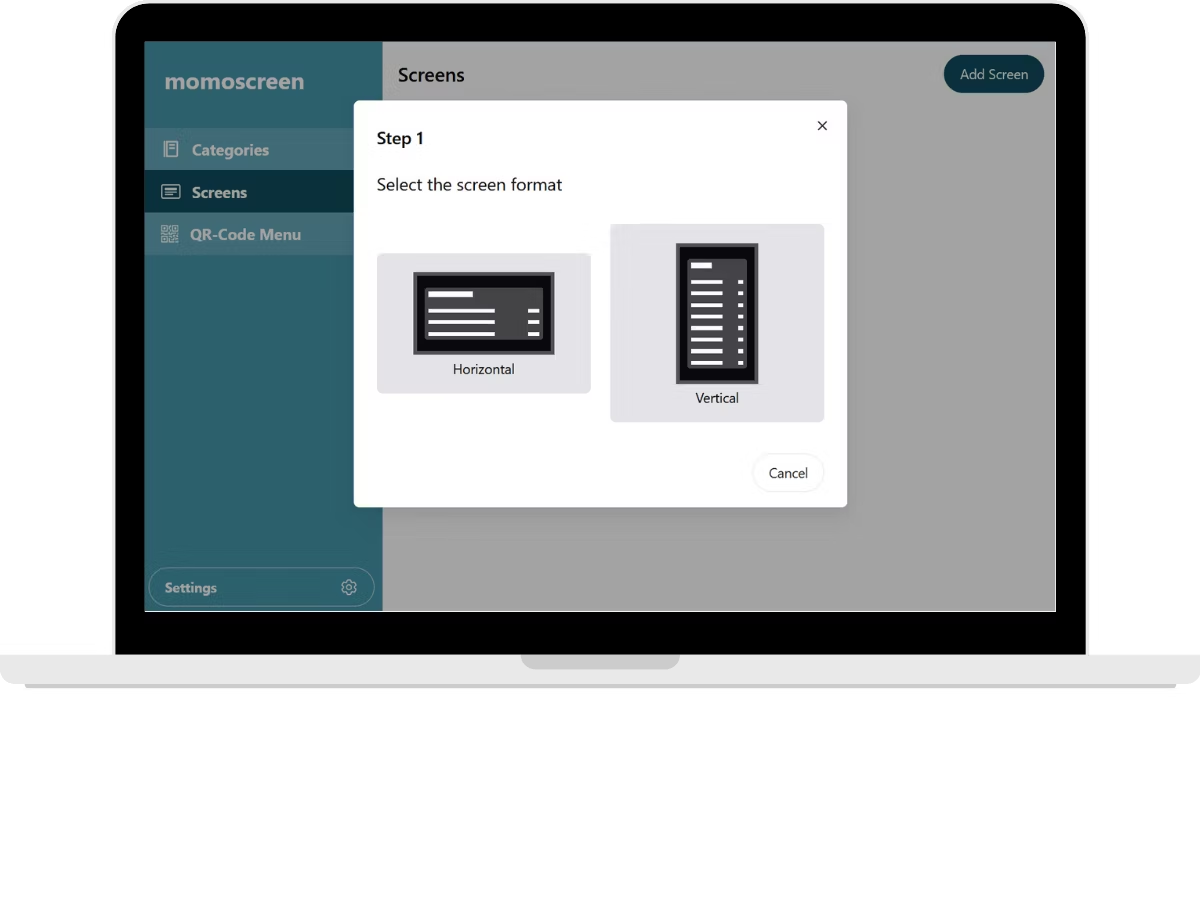
Organise tes Menu Boards
- Choisis une mise en page horizontale ou verticale.
- Sélectionne un style de tableau et assigne les catégories.
- Tu peux aussi personnaliser les couleurs de fond et du texte si tu veux.
Quand ça te plaît, clique sur « Enregistrer ».
💡 Tu peux changer le design à tout moment – tout reste flexible.
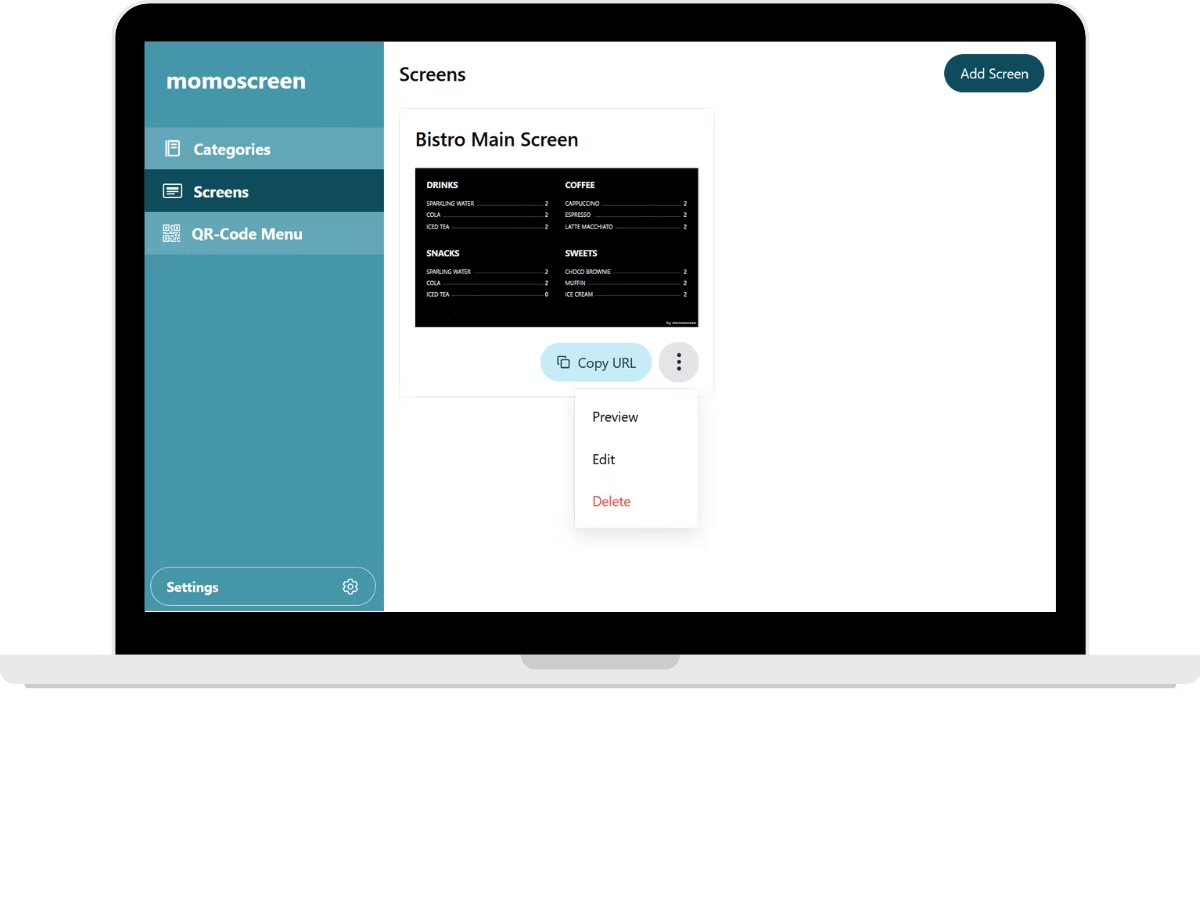
Aperçu & partage ton écran
Clique sur Aperçu pour voir ton nouveau menu board. 👀
Si ça te plaît, copie le lien et ouvre-le dans un navigateur sur n'importe quel écran – TV, tablette ou moniteur.
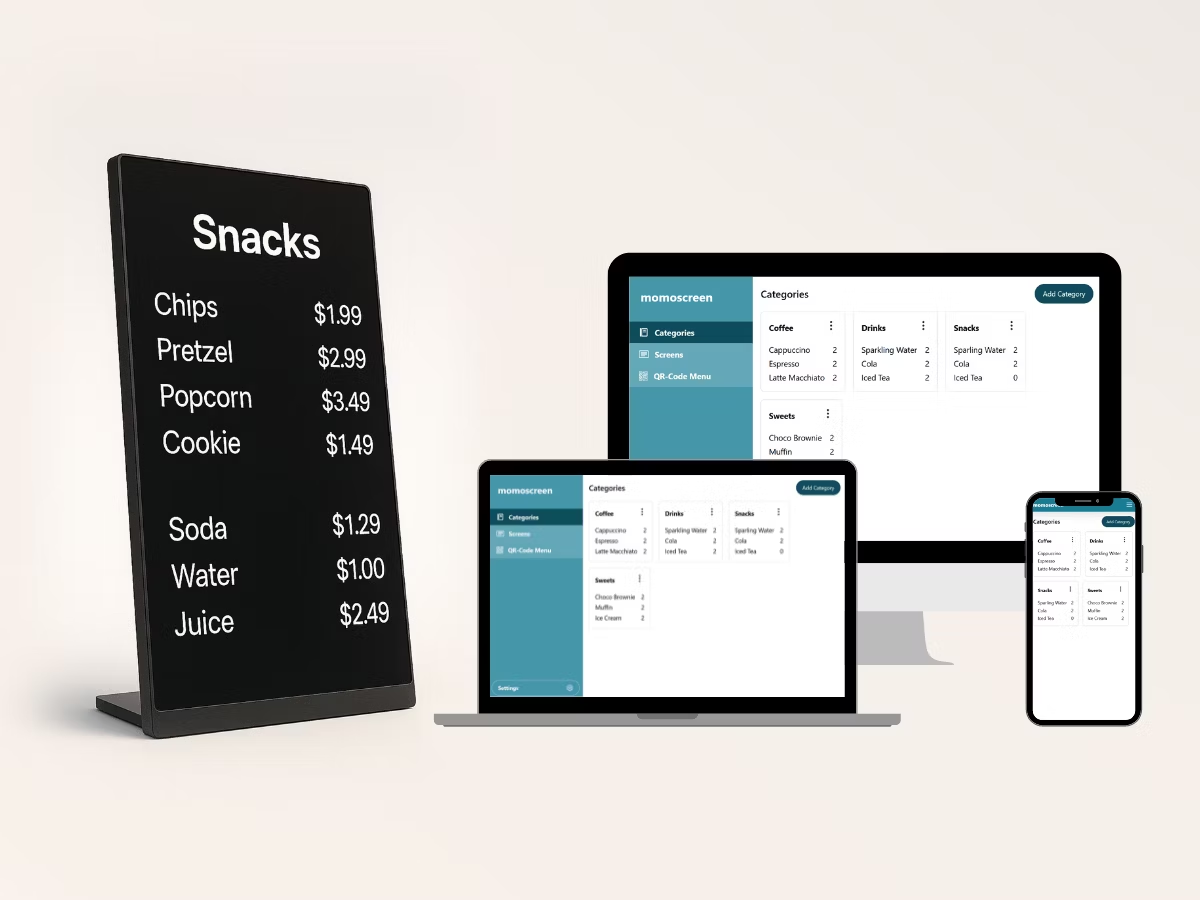
C’est tout bon ! 🎉
Profite de ton nouveau menu momoscreen – sur écran ou smartphone !
On est toujours là si tu as besoin d’aide, et on adore avoir ton avis ! 💬😊
Des questions ?
On a les réponses. Voici les questions les plus fréquentes que les gérants de cafés et restos nous posent quand ils commencent avec momoscreen.
Juste un appareil avec un navigateur et une connexion internet.
Connecte-toi avec ton email et mot de passe et modifie facilement ton menu. Tes changements s’affichent sur tous les écrans – un simple rafraîchissement suffit.
Une connexion internet est nécessaire pour charger et mettre à jour l’écran. Une fois chargé, il peut continuer à s’afficher. ➡️ Si tu modifies ton menu, ton navigateur aura besoin d’internet pour rafraîchir les articles ou les prix.
Oui ! Tu peux créer autant d’écrans que tu veux – pour différents jours, menus ou lieux.
Qu’est-ce que tu attends ? Lance-toi !
Crée ton menu, montre-le à tes clients et profite de la différence !